Physical Address
304 North Cardinal St.
Dorchester Center, MA 02124
Physical Address
304 North Cardinal St.
Dorchester Center, MA 02124
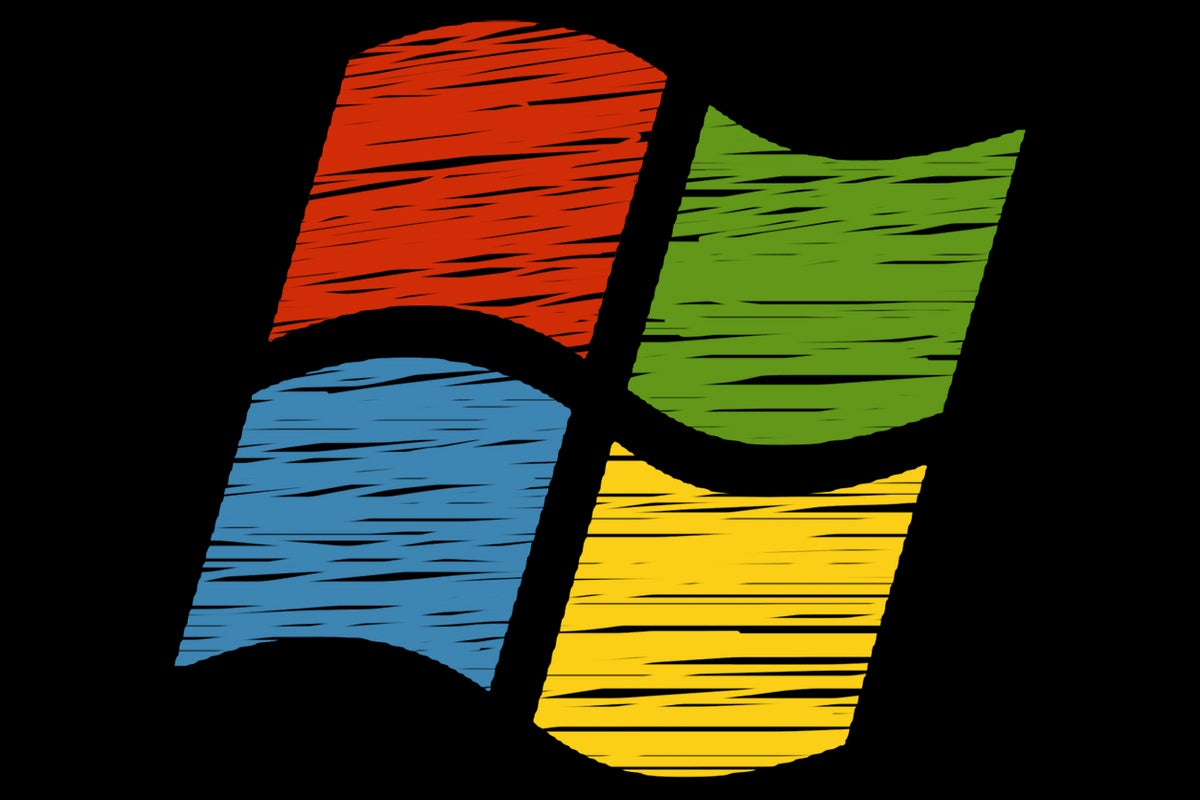
기술 저널리스트 크리스 호프먼이 30년간의 Windows 사용 경험을 바탕으로 Windows 생태계에 대한 팁, 요령, 인사이트를 공유합니다.
기본 Windows 시스템에서 위젯은 방해가 될 수 있습니다. Windows 11에서 위젯을 숨기려면 작업 표시줄의 빈 공간을 마우스 오른쪽 버튼으로 클릭하고 ‘작업 표시줄 설정’을 선택한 다음 작업 표시줄 항목 아래의 ‘위젯’을 끄세요. Windows 10에서는 작업 표시줄의 빈 공간을 마우스 오른쪽 버튼으로 클릭하고 ‘뉴스 및 관심사’를 가리킨 다음 ‘끄기’를 선택합니다.
Windows는 시작 메뉴 검색을 사용할 때 PC의 응용 프로그램과 파일만 검색하는 것이 아니라 Bing도 검색합니다. 이를 중지하려면 레지스트리에서 “DisableSearchBoxSuggestions” 값을 조정하세요. 또는 Windows PC에 다른 시작 메뉴를 설치할 수 있습니다.
PC 제조업체는 시작 앱을 사전 설치하는 경우가 많으며 Microsoft는 자체 시작 응용 프로그램을 포함합니다. 작업 관리자를 열고 Windows 11의 “시작” 아이콘 또는 Windows 10의 “시작” 탭 아래에서 필요하지 않은 항목을 비활성화하여 시작 응용 프로그램을 정리하세요.
작업 표시줄에서 불필요한 응용 프로그램 실행기를 마우스 오른쪽 버튼으로 클릭하고 “작업 표시줄에서 고정 해제”를 선택하여 제거합니다. Windows 11에서는 작업 표시줄의 빈 공간을 마우스 오른쪽 단추로 클릭하고 “작업 표시줄 설정”을 선택하여 검색 창과 같은 특수 아이콘을 제거할 수도 있습니다. Windows 10에서는 작업 표시줄의 빈 공간을 마우스 오른쪽 버튼으로 클릭하고 컨텍스트 메뉴의 옵션을 사용하여 표시할 아이콘을 제어합니다.
빠른 액세스가 필요하지 않은 고정된 바로 가기나 타일을 마우스 오른쪽 버튼으로 클릭하고 “고정 해제”를 선택하여 시작 메뉴를 정리하세요. 개인화된 시작 메뉴에 사용하려는 애플리케이션을 고정하세요.
Edge 창을 열고 오른쪽 상단의 기어를 클릭한 다음 아래로 스크롤하여 “콘텐츠” 상자를 클릭한 다음 “콘텐츠 끄기”를 선택하여 Edge 브라우저의 시작 페이지를 깔끔하게 정리하세요.
설정 앱을 열고 Windows 11의 경우 설정 > 시스템 > 알림, Windows 10의 경우 설정 > 시스템 > 알림 및 작업으로 이동하여 특정 앱에 대한 알림을 끕니다. 아래로 스크롤하여 ‘추가 설정’ 옵션을 확장하고 특정 유형의 알림을 사용하지 않도록 설정합니다. 일부 앱에는 자체 알림 설정이 있을 수 있습니다.
시스템 트레이에서 OneDrive 아이콘을 클릭하고 ‘설정’을 선택한 다음 ‘동기화 및 백업’을 선택하고 ‘백업 관리’ 단추를 클릭하여 OneDrive의 동기화 대상을 제어할 수 있습니다. OneDrive에 동기화할 폴더를 선택합니다.
Windows 11의 경우 설정 > 접근성 > 키보드, Windows 10의 경우 설정 > 접근성 > 키보드로 이동하여 “고정 키” 옵션을 끄면 고정 키 기능을 비활성화할 수 있습니다.
파일이나 폴더를 마우스 오른쪽 버튼으로 클릭하기 전에 Shift 키를 누른 상태로 Windows 11의 파일 탐색기에서 클래식 컨텍스트 메뉴에 액세스합니다. 클래식 컨텍스트 메뉴를 항상 열려면 레지스트리를 해킹하면 됩니다. 하지만 Windows 11의 새로운 상황에 맞는 메뉴는 더 간소화되고 빠릅니다.
이 팁을 따르면 Windows 환경을 간소화하고 성가신 일을 줄일 수 있습니다. 더 많은 Windows 관련 조언이 필요하면 무료 Windows 인텔리전스 뉴스레터를 구독하세요.